무선으로 모바일 핸드폰에 있는 파일 컴퓨터 PC로 전송하기
영상 촬영을 할 때 스마트폰으로 많이 촬영하는데요. 동영상 편집을 하고 업로드 작업을 하기 위해 컴퓨터로 파일을 이동하고자 할 때 여러 가지 방법이 있지만 바로 생각 나는 것은 카톡 파일 전송과 USB 이용, USB 케이블 연결 방법 등이 생겨나실 겁니다.
카톡 파일 전송은 속도가 너무 느리고, USB 외장 메모리 파일은 모바일 인식을 하려면 FAT32 방식으로 해야 해서
4G 이상 파일은 인식할 수 없기 때문에 어렵습니다.
USB 케이블이 제일 무난해 보이지만 케이블이 없거나 컴퓨터에 모바일 드라이브 설치가 안 되거나, 인식 불가 등
여러 가지 이유로 안 되는 상황이 발생하기도 하는데요.
이럴 경우 무선으로 핸드폰에 있는 파일을 PC로 전송할 수 있습니다.
USB 없이 대용량 파일 PC로 전송 구글 스토어에 "샌드에니웨어"를 검색합니다. 아이폰 사용자는 앱스토어에서 검색하시면 됩니다.
검색되면 설치합니다.
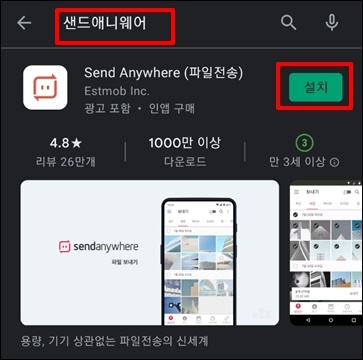
설치 완료 후 앱 권한 요청이 나오면 모두 허용합니다.

얍을 실행 화면 하단 메뉴 아이콘 중 [보내기] 버튼으로 모바일에 있는 사진, 파일, 비디오, 문서, 오디오 파일 등 여러 파일을 전송할 수 있습니다. 상단 메뉴 중 보내고자 하는 파일 종류를 선택합니다. 를 눌러주세요.

보내고자 하는 파일을 선택하면 체크 표시가 되고 모두 선택하셨으면 [보내기]를 선택합니다. 대용량 파일이라도 문제없이 전송됩니다.
주의 사항이 모바일 네트워크로 하시면 데이터 사용량이 증가하므로 되도록 와이파이로 연결해서 진행하시길 권장해드립니다.
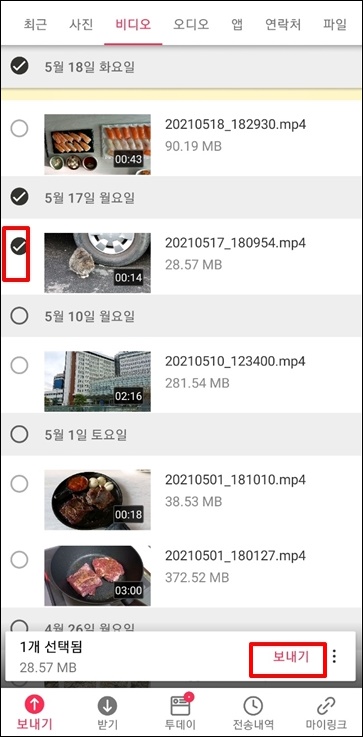
전송 대기 중 이란 화면이 나옵니다. 인증 번호를 PC에서 입력하면 전송이 됩니다.
데이터 전송은 휴대폰- PC, 그리고 휴대폰과 휴대폰에도 전송할 수 있습니다.
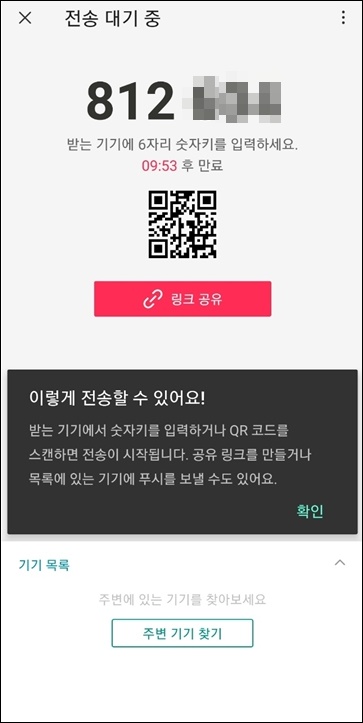
PC에서 파일을 받기 위해 샌드 애니웨어 홈페이지(여기)로 접속합니다.
사이트에 접속하면 메인화면에서 받기 메뉴를 통해서 파일을 받을 수 있습니다.
회원가입이 필요 없습니다만 무료로 이 기능을 이용 하기 위해 광고하나를 봐야 합니다.
메인화면 받기 입력 박스에 핸드폰에서 보았던 인증번호를 입력 후 엔터키 또는 우측 다운로드 아이콘을 눌러주세요

광고가 나오고요 5초뒤 광고가 끝나면 전송이 시작됩니다.
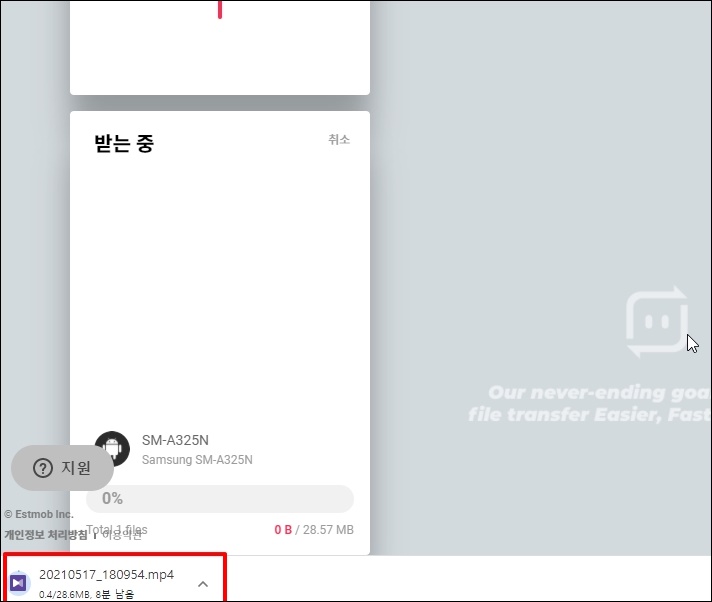
전송화면이 나오면 화면 하단에 압축 파일을 다운로드할 수 있는 안내 창이 나옵니다.
저장을 누르면 핸드폰에서는 업로드를 하고 컴퓨터에서는 다운로드를 동시에 진행할 수 있게 됩니다.

다운로드가 완료되면 다운로드 폴더에 여러 파일 전송이면 압축파일이, 하나의 파일이면 보낸 파일이 생성 됩니다.
압축 해제하면 전송한 파일이 있는 것을 확인할 수 있습니다.

블루투스로 pc와 파일 전송은 아래 포스팅을 참고하세요
스마트폰 무선 블루투스로 컴퓨터 PC와 파일 보내기 전송 주고 받기
무선으로 모바일 핸드폰에 있는 파일 컴퓨터 PC로 전송하기를 알아보았습니다.